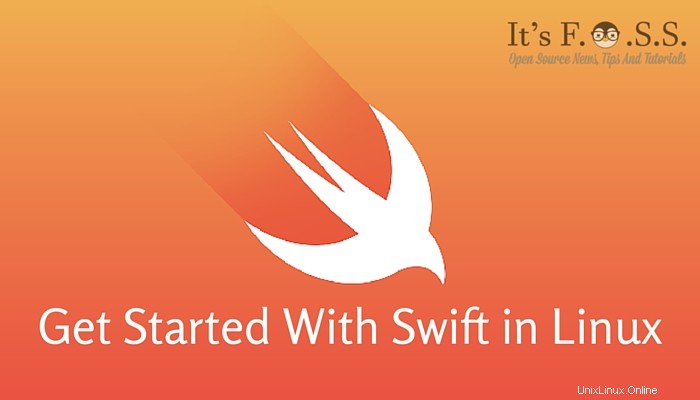
Apple hat angekündigt, dass seine Programmiersprache Swift Open Source mit Ports für Linux sein wird. Dies war eine ebenso große Neuigkeit für Linux-Benutzer wie Microsoft Open Sourcing .net. Wenn Sie wissen möchten, wie Sie Swift unter Linux verwenden , dann habe ich ein grundlegendes Tutorial für dich.
Dieses Tutorial hilft Ihnen bei den ersten Schritten mit Swift unter Linux . Das Tutorial umfasst die Installation von Swift unter Linux und hilft beim Einrichten der Umgebung zum Schreiben des ersten „Hello World“-Programms in Swift.
Hier ist zu beachten, dass sich Swift für Linux zum Zeitpunkt der Erstellung dieses Artikels noch in der intensiven Entwicklung befindet. Es können hin und wieder Probleme auftreten. Ich verwende Ubuntu 15.10 für dieses Tutorial, aber Sie können die gleichen Schritte auch für Ubuntu 14.04 verwenden.
Installieren von Swift unter Ubuntu Linux
Schritt 1:Laden Sie die Dateien herunter
Apple hat Snapshots für Ubuntu bereitgestellt. Sie können die Dateien über den unten stehenden Link herunterladen. Die Dateien sind etwa 90 MB groß.
Swift für Ubuntu herunterladen
Alternativ , können Sie die folgenden Befehle verwenden, um Swift für die jeweiligen Ubuntu-Versionen herunterzuladen. Ich empfehle dringend, den obigen Link zu verwenden, da die Dateien regelmäßig aktualisiert werden und die Links im folgenden Befehl möglicherweise bald veraltet sind.
Verwenden Sie für Ubuntu 14.04 den folgenden Befehl:
wget https://swift.org/builds/ubuntu1404/swift-2.2-SNAPSHOT-2015-12-10-b/swift-2.2-SNAPSHOT-2015-12-01-b-ubuntu14.04.tar.gzVerwenden Sie für Ubuntu 15.04 den folgenden Befehl:
wget https://swift.org/builds/ubuntu1510/swift-2.2-SNAPSHOT-2015-12-10-a/swift-2.2-SNAPSHOT-2015-12-10-a-ubuntu15.10.tar.gzSchritt 2:Extrahieren Sie die Dateien
Wechseln Sie im Terminal mit dem folgenden Befehl zum Downloads-Verzeichnis:
cd ~/DownloadsUnd hier extrahieren Sie die heruntergeladene Datei:
tar -xvzf swift-2.2-SNAPSHOT*Dadurch wird ein Verzeichnis namens swift-2.2-SNAPSHOT-2015-12-10-a-ubuntu15.10 (oder ähnlich) erstellt.
Schritt 3:Umgebungsvariablen einrichten
Sobald Sie die Dateien extrahiert haben, ist es an der Zeit, den Pfad zu den Binärdateien einzurichten, damit Sie die Programme ausführen können.
Es gibt ein usr/bin-Verzeichnis in Ihrem extrahierten Verzeichnis. Wir müssen diesen Pfad zur Umgebungsvariablen PATH hinzufügen. Dazu benötigen Sie den ‚absoluten Pfad‘ zum entpackten Verzeichnis.
In Anbetracht der Tatsache, dass Sie genau die Schritte befolgt haben, die ich erwähnt habe, würden sich Ihre extrahierten Dateien im Verzeichnis /home/Downloads befinden. Nur Anfängern zuliebe rate ich dazu:
cd ~/Downloads/swift-2.2-SNAPSHOT*cd usr/binpwdDas Ergebnis von pwd gibt Ihnen den genauen Standort, den wir verwenden werden. Wenn Sie also den Pfad zum bin-Verzeichnis haben, fügen Sie sie wie folgt zur PATH-Variablen hinzu. Ändern Sie den Wert von path_to_swift_usr_bin im folgenden Befehl.
export PATH=path_to_swift_usr_bin:$PATHDieser Screenshot hilft Ihnen, das Verfahren zu verstehen:

Ich weiß, wenn Sie auch nur ein wenig Linux-Befehlszeilenerfahrung haben, werden Sie diese Anweisungen langweilig und ermüdend finden, aber es könnte jemandem helfen, der ein absoluter Noob ist, was die Befehlszeile angeht unter Linux.
Schritt 4:Abhängigkeiten installieren
Sie müssen einige Abhängigkeiten installieren, damit Swift unter Linux funktioniert. Verwenden Sie den folgenden Befehl, um sie zu installieren. Die Downloadgröße beträgt ca. 260 MB.
sudo apt-get install clang libicu-devSchritt 5:Überprüfen Sie die Installation
Verwenden Sie den folgenden Befehl, um zu sehen, ob Swift installiert ist:
swift -versionDas Ergebnis sollte etwa so aussehen:
Swift-Version 2.2-dev (LLVM 7bae82deaa, Clang 53d04af5ce, Swift 5995ef2acd)
Ziel:x86_64-unknown-linux-gnu
Programme in Swift unter Linux schreiben
Sobald Sie alles bereit haben, ist es vielleicht an der Zeit, ein einfaches Programm zu schreiben.
1. Verwendung von REPL
Swift wird mit einer eigenen interaktiven Shell, REPL, geliefert, in der Sie einige Befehle ausführen können. Das ist gut, wenn jemand den Swift-Code schnell verifizieren möchte.
Wenn Sie einfach swift ausführen , es wird die REPL starten und Sie können Ihr „Hello World“ auf jeden Fall hier drucken. Sehen Sie sich zum Beispiel diesen Screenshot an:

Sie müssen :q verwenden um aus der Schale herauszukommen.
Aber diese REPL-Shell reicht nicht aus, um Anwendungen zu erstellen. Das ist ein anderes Verfahren.
2. Erstellen eines Beispiel-Swift-Projekts
Dieser Teil zeigt Ihnen, wie Sie ein Swift-Projekt erstellen, das „Hello World“ druckt. Schließlich beginnen die meisten Programmiersprachen-Tutorials mit Hello World, nicht wahr?
Erstellen Sie im Verzeichnis Ihrer Wahl ein Hello-Verzeichnis und wechseln Sie dorthin:
mkdir Hellocd HelloWir haben gerade ein Swift-Paket namens Hello erstellt. Aber es ist noch nicht vollständig, da dort jedes Paket eine Package.swift-Datei haben muss. Erstellen Sie diese Datei mit diesem Befehl:
touch Package.swiftSie müssen ein Sources-Verzeichnis mit der main.swift-Datei darin haben.
mkdir Sourcestouch Sources/main.swiftBearbeiten Sie nun diese main.swift-Datei. Sie können einen grafischen Texteditor oder die Befehlszeile verwenden. Alles, was Sie brauchen, um die folgende Zeile in die Datei einzufügen:
print("Hello, world")Verwenden Sie jetzt den folgenden Befehl, um es zu kompilieren:
swift buildDadurch erhalten Sie das ausführbare Programm in .build/debug/Hello. Führen Sie das Programm aus und Sie werden Hello, world in der Ausgabe sehen:
.build/debug/HelloScreenshot, um Ihnen eine Vorstellung zu geben:
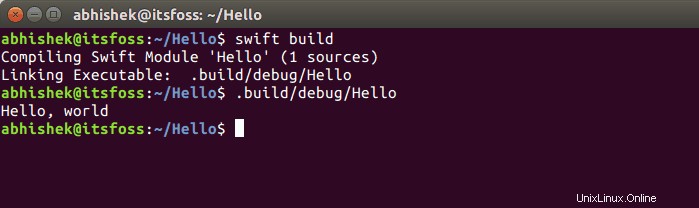
Nächster Schritt
Nun, wie ich eingangs gesagt hatte, wird Ihnen dieses Tutorial nicht die Swift-Programmierung beibringen. Dies ist eher ein Einstieg in Swift unter Linux mit Konfiguration und Einstellungen.
Im Gegensatz zu Xcode können Sie Playground nicht verwenden, um iOS-Apps einfach zu erstellen. Tatsächlich gibt es noch keine anständige IDE für Swift in Linux. Sie können Atom zum Programmieren und Debuggen von Swift verwenden, aber es ist nicht dasselbe wie Xcode.
Da Sie gerade Ihr erstes Programm auf Swift unter Linux erstellt haben, rate ich Ihnen, anderen Tutorials und Dokumentationen auf der offiziellen Swift-Website zu folgen.